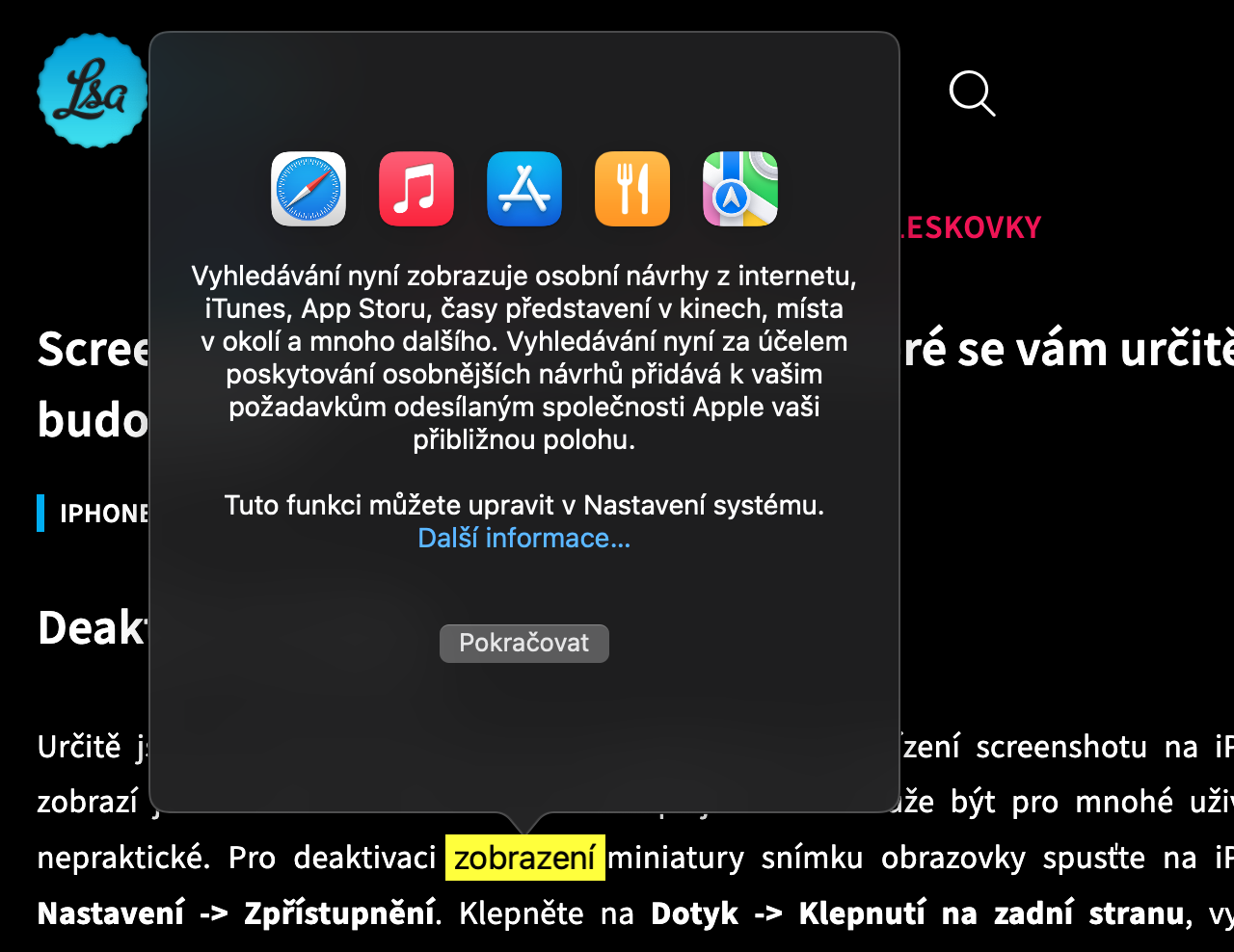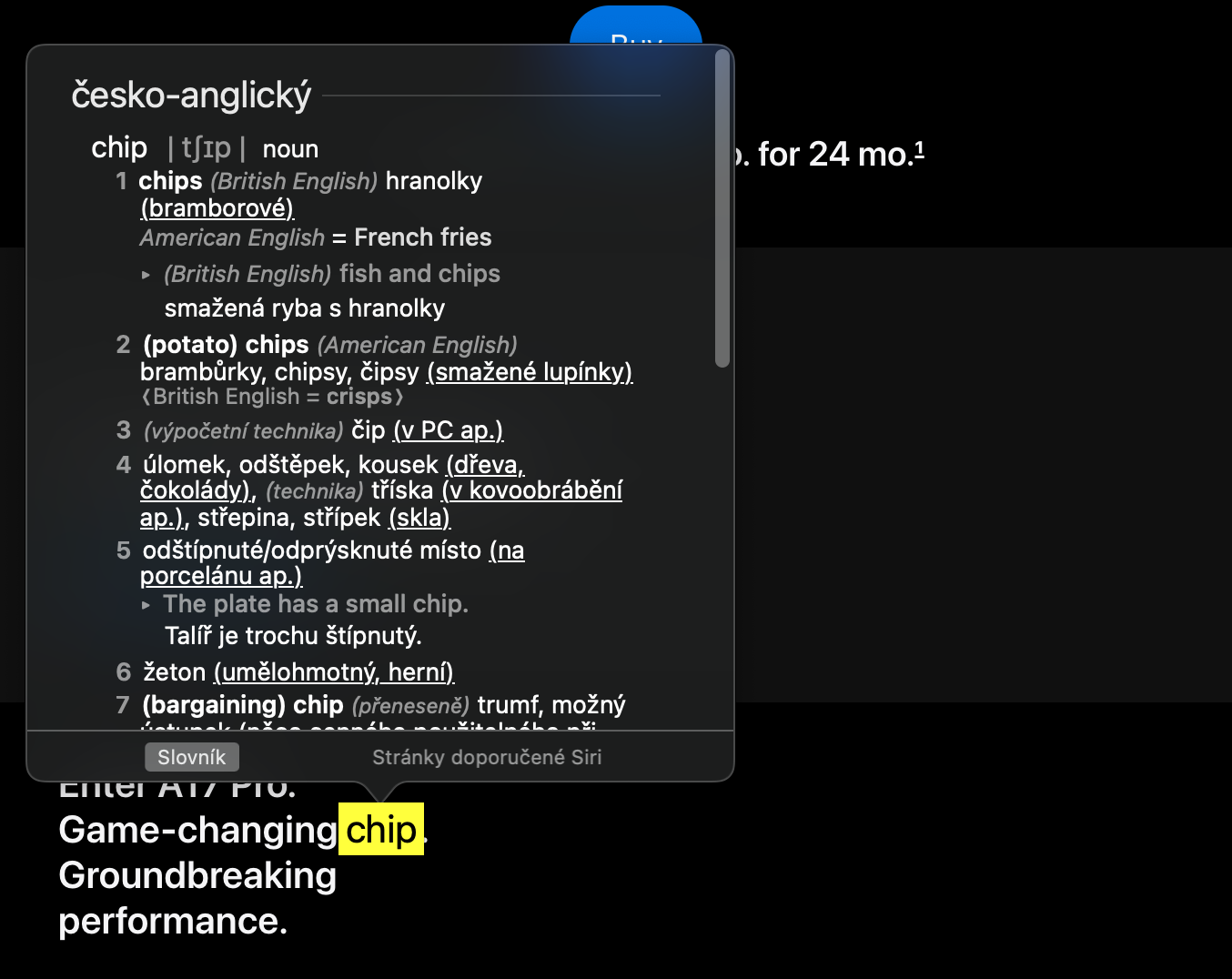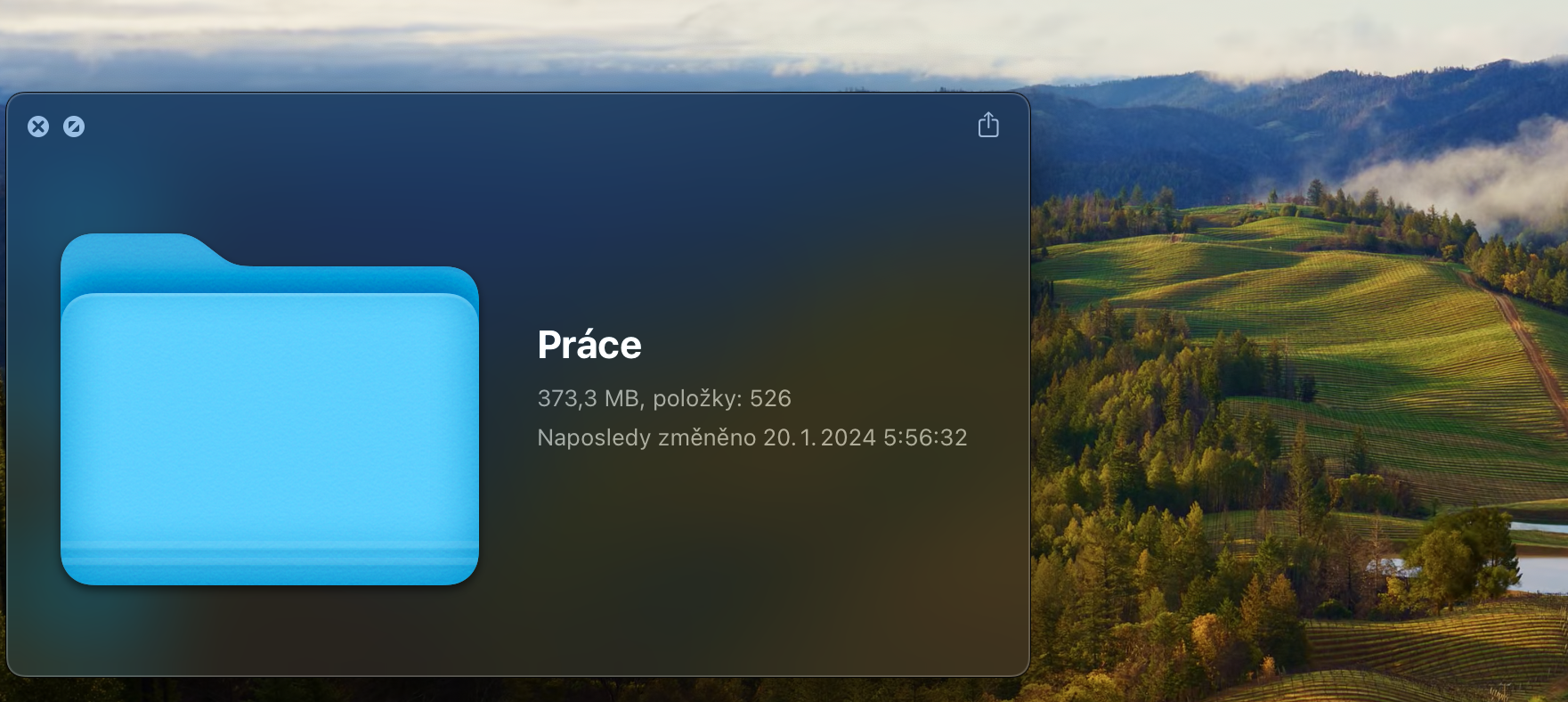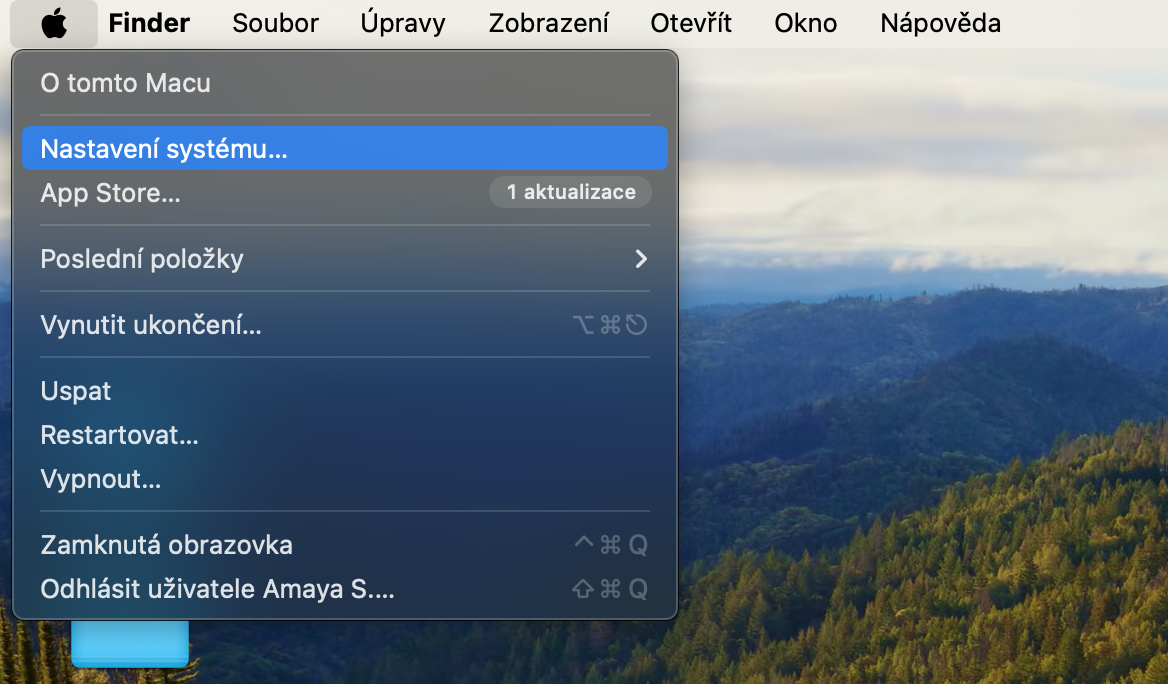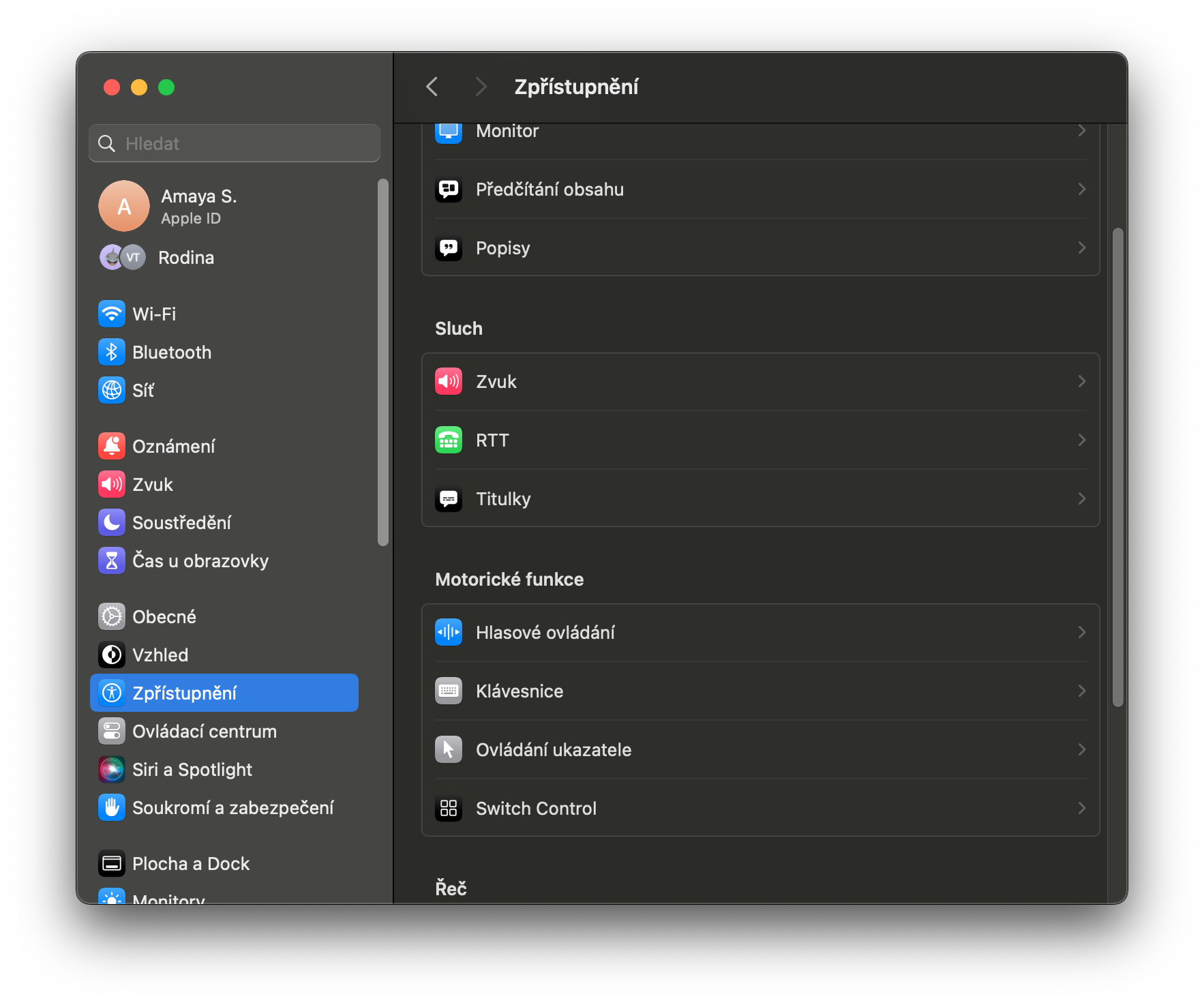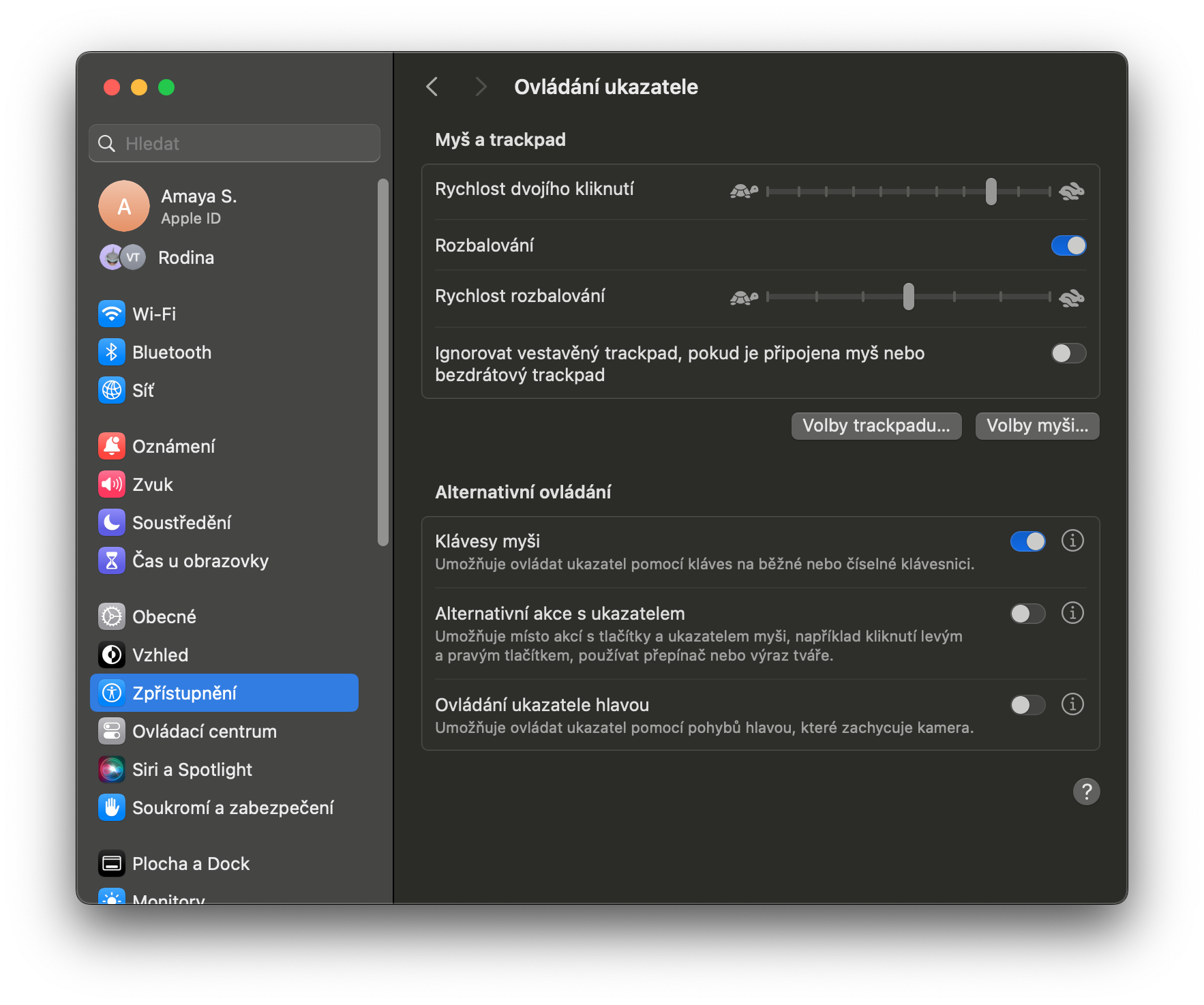Awọn dosinni wa, ti kii ṣe awọn ọgọọgọrun, ti awọn ọna abuja macOS ati awọn ẹtan lati jẹ ki ṣiṣẹ pẹlu Mac rẹ rọrun, ṣugbọn ọpọlọpọ ninu wọn rọrun lati fojufori tabi gbagbe. Botilẹjẹpe a gbiyanju lati ṣafihan nigbagbogbo fun ọ pẹlu awọn imọran ti o nifẹ si, awọn ẹtan ati awọn ọna abuja lori awọn oju-iwe ti awọn iwe irohin wa, boya yoo dara lati ni ọpọlọpọ ninu wọn papọ bi o ti ṣee ṣe ninu nkan kan ṣoṣo ni o kere ju lẹẹkan.
O le jẹ anfani ti o

Nitorinaa loni a yoo dojukọ lori ikojọpọ awọn imọran ti o wulo julọ, awọn ẹtan, ati awọn ọna abuja ti o le lo laarin ẹrọ ṣiṣe macOS ti yoo gba ọ laaye lati ṣiṣẹ ati akoko. O kan nilo lati ranti pe pẹlu awọn imudojuiwọn, Apple le yọkuro tabi mu awọn iṣẹ kan kuro.
safari
Aworan Safari ni Aworan lori YouTube: O le wo fidio kan lakoko ṣiṣe awọn ohun miiran ni Safari. Ni ọran ti YouTube, kan tẹ lẹẹmeji pẹlu bọtini asin ọtun lori fidio ti ndun ati akojọ aṣayan pẹlu iṣẹ-aworan-ni-aworan yoo han.
Aworan-ni-aworan ni Safari - awọn imọran diẹ sii: Ti ọna titẹ-ọtun ko ba ṣiṣẹ, tabi boya o ko wo YouTube ni bayi, ọna miiran wa. Lakoko ti o nṣire fidio kan, wa aami ohun ni ọpa irinṣẹ Safari, tẹ-ọtun lori rẹ, ati pe o yẹ ki o wo aṣayan aworan-ni-aworan.
Rọrun lati daakọ awọn ọna asopọ: Lati da URL ti o wa lọwọlọwọ ni Safari, tẹ Command + L lati ṣe afihan ọpa URL, lẹhinna tẹ Òfin + C lati daakọ. O yara ju lilo asin lọ.
Awọn sikirinisoti ati gbigbasilẹ iboju
Awọn sikirinisoti: Titẹ apapo bọtini Shift + Command + 3 gba sikirinifoto kan, Shift + Command + 4 gba ọ laaye lati yan agbegbe iboju ti o fẹ mu, ati aṣayan ti a ko mọ ti Shift + Command + 5 mu wiwo kan wa ti gba ọ laaye lati ṣeto awọn alaye afikun ti sikirinifoto tabi gbigbasilẹ iboju.
Awọn sikirinisoti to lopin: Ti o ba yan agbegbe ti iboju ki o tẹ aaye aaye nigba lilo Shift + Command + 4, aami yoo yipada si kamẹra kan. O le tẹ ni bayi lori eyikeyi window ṣiṣi lati ya sikirinifoto ti window yẹn tabi ẹya wiwo kan - gẹgẹbi Dock tabi ọpa akojọ aṣayan.
O le jẹ anfani ti o
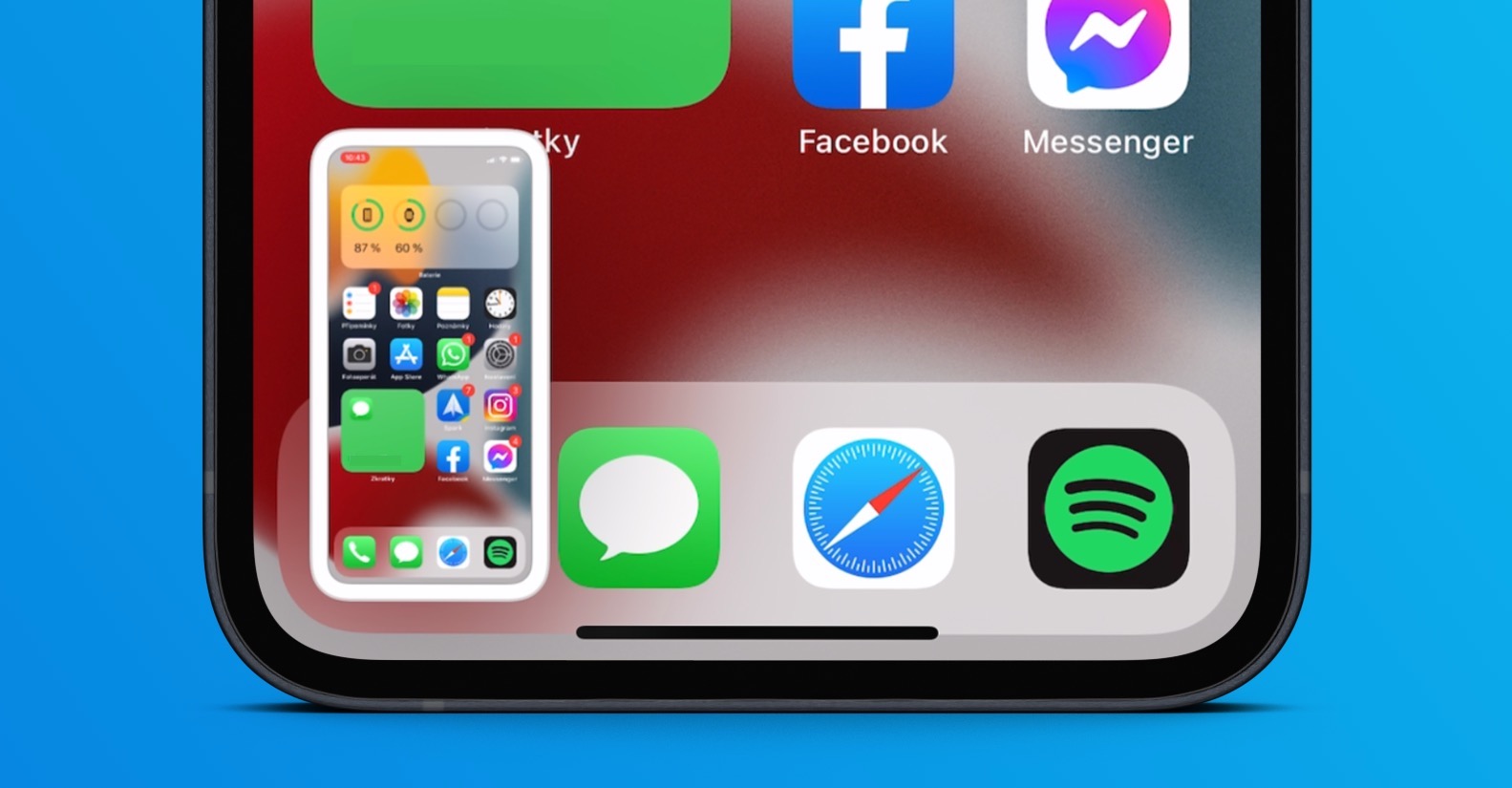
Ipa Fifọwọkan Trackpad lori MacBook
Wiwo iyara: Lori Mac kan pẹlu Force Touch Trackpad, nigbati o ba tẹ ati mu nkan kan mu, gẹgẹbi ọna asopọ si oju-iwe wẹẹbu tabi fidio YouTube kan, awotẹlẹ kekere ti akoonu yoo han laisi fifi oju-iwe lọwọlọwọ ti o wa silẹ.
Iwe-itumọ: Ti o ba ri ọrọ kan ti o ko mọ, ṣe afihan rẹ ki o si tẹ Force Touch Trackpad ni lile lori rẹ lati ṣe afihan itumọ itumọ.
N tunrukọ awọn folda ati awọn faili: Ti o ba fi agbara mu Fọwọkan orukọ folda tabi faili, o le yara fun lorukọ rẹ. Nigbati o ba fi ọwọ kan folda tabi aami faili nipa lilo Force Touch, awotẹlẹ ti faili naa yoo han.
Awọn bọtini itẹwe, awọn ọna abuja ati awọn irinṣẹ
Awọn idari Asin yiyan: Laarin ẹrọ ṣiṣe macOS, aṣayan wa lati ṣakoso kọsọ Asin pẹlu keyboard, eyiti o le mu ṣiṣẹ ni akojọ Wiwọle. Ṣii awọn eto Eto Eto -> Wiwọle ati ni apakan Iṣakoso ijuboluwole yan taabu kan Yiyan ijuboluwole išë. Mu aṣayan ṣiṣẹ nibi Awọn bọtini Asin.
Wiwọle yara yara si awọn eto bọtini iṣẹ: Ti o ba di bọtini Aṣayan (Alt) mọlẹ ṣaaju titẹ eyikeyi awọn bọtini iṣẹ fun iwọn didun, imọlẹ, ṣiṣiṣẹsẹhin media, ati diẹ sii, o le wọle si awọn aṣayan eto ti o yẹ ninu Eto Eto fun awọn bọtini yẹn. Ẹya yii ko wa fun MacBooks pẹlu Pẹpẹ Fọwọkan.
Ṣakoso awọn faili ati awọn folda
Ṣii folda kiakia: Lati ṣii folda ninu Oluwari tabi lori deskitọpu, di bọtini aṣẹ mọlẹ ki o tẹ itọka isalẹ. Lati pada sẹhin, di Aṣẹ ki o tẹ bọtini itọka Soke.
Nu tabili rẹ di: Fun awọn ti o ni MacOS Mojave tabi nigbamii, kan tẹ-ọtun lori tabili cluttered ki o yan Lo awọn eto, lati ni Mac laifọwọyi ṣeto ohun gbogbo nipasẹ iru faili.
Lati pa faili kan rẹ lẹsẹkẹsẹ: Ti o ba fẹ paarẹ faili kan, fori atunlo Bin lori Mac rẹ ki o pa awọn akoonu rẹ rẹ patapata, kan yan faili naa ki o tẹ Aṣayan + Aṣẹ + Paarẹ ni akoko kanna.
O le jẹ anfani ti o

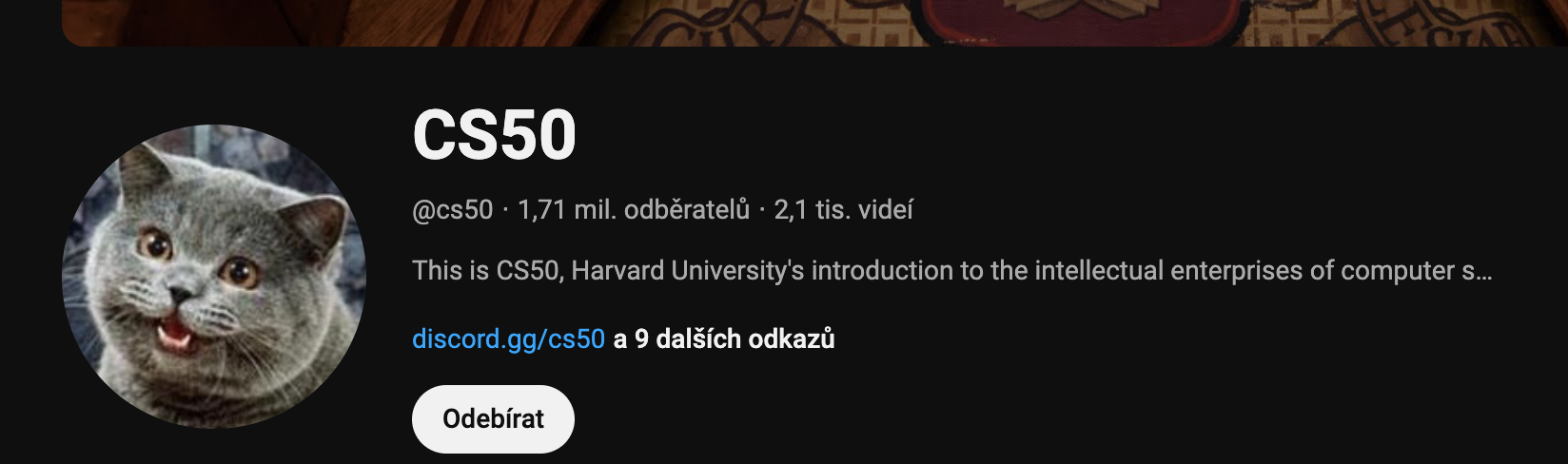
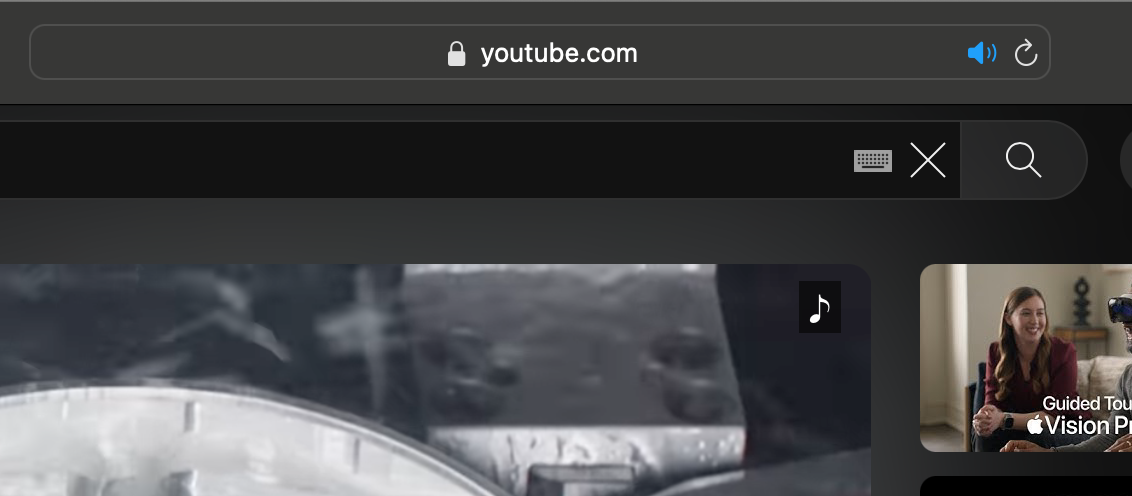
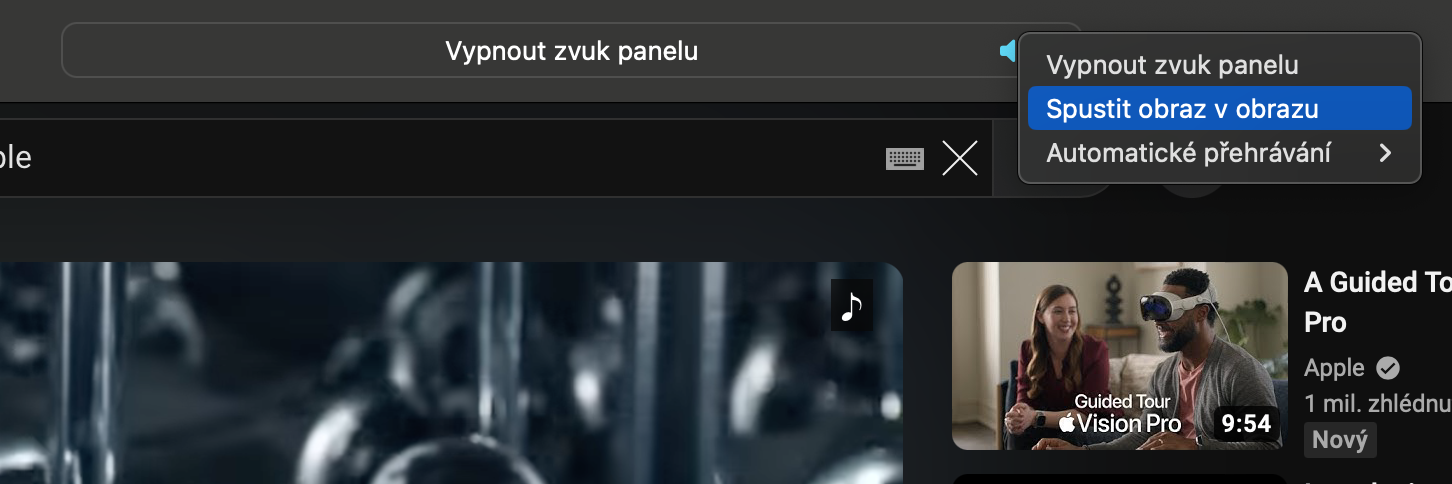
 Flying ni ayika agbaye pẹlu Apple
Flying ni ayika agbaye pẹlu Apple